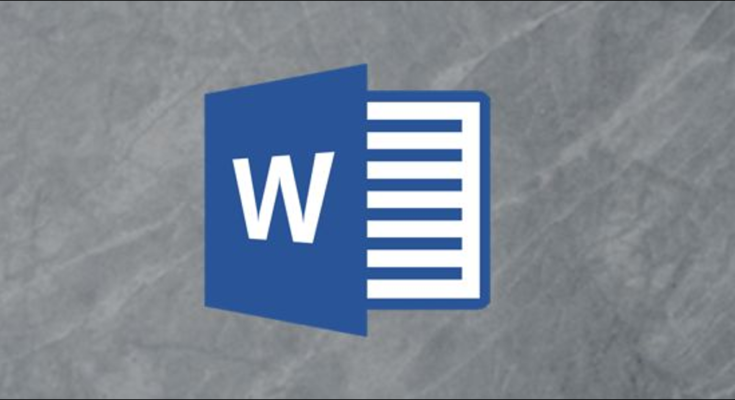Usar uma mistura de mídia em seu documento do Word é uma ótima maneira de fornecer contexto adicional para seu trabalho e tornar seu documento mais envolvente. Veja como inserir um vídeo do YouTube em um documento do Microsoft Word.
Para inserir um vídeo do YouTube em seu documento do Word, abra o navegador de sua escolha (como o Chrome) e vá para o site do YouTube . Pesquise o vídeo do YouTube que deseja usar digitando o nome do vídeo na barra de pesquisa. Clique no botão de pesquisa ou simplesmente pressione Enter.

Selecione o vídeo nos resultados da pesquisa clicando nele.

Em seguida, destaque o URL do vídeo na barra de endereço do navegador clicando e arrastando o cursor sobre o texto. Clique com o botão direito e selecione “Copiar” no menu de contexto.

Como alternativa, você pode copiar o código de incorporação do vídeo. Para obter o código de incorporação, clique em “Compartilhar” abaixo do vídeo.

Na janela de compartilhamento, selecione “Incorporar”.

A janela Incorporar vídeo será exibida. Clique em “Copiar” para copiar o código para a área de transferência. Opcionalmente, se você deseja iniciar o vídeo em um horário específico, marque a caixa ao lado de “Iniciar às” e insira o horário desejado.

Com o URL ou código incorporado copiado para a área de transferência, abra o Word.
Na barra de ferramentas superior, clique na guia “Inserir” e selecione “Vídeo Online” no grupo Mídia.

A caixa de diálogo Inserir um Vídeo aparecerá. Cole (Ctrl + V ou clique com o botão direito do mouse> Colar) o URL ou código incorporado na caixa de texto e clique em “Inserir”.

O vídeo agora será inserido no documento do Word. Clicar no botão de reprodução fará com que o vídeo se destaque em primeiro plano, enquanto o fundo ficará esmaecido. Pressione o botão play novamente.
Todos os controles normais de vídeo que você encontrará no YouTube também estão disponíveis para o vídeo inserido em seu documento do Microsoft Word.